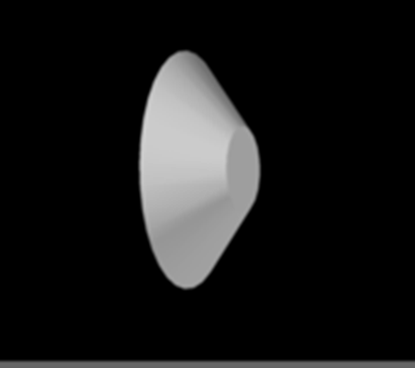CAD如何用旋转命令绘制圆台
返回CAD如何用旋转命令绘制圆台
CAD绘制三维立体图形是我们必学的内容。下面来教大家在三维空间内如何使用旋转命令来绘制圆台。
1、打开CAD后先新建一个空白文件。
2、如下图所示的激活方法来激活多段线命令。
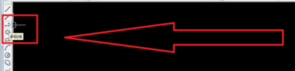
3、任意画一个直角梯形,为了后续的旋转。
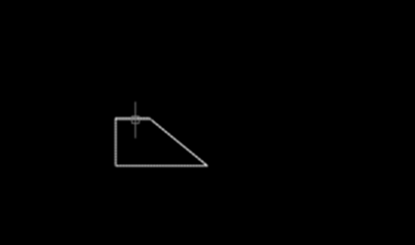
4、这一步要调整视图。依次点击【视图】-【三维视图】-【西南等轴测】
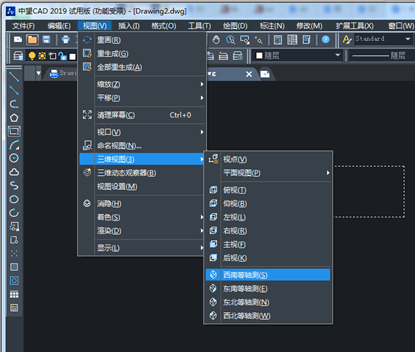
5、这一步要开启旋转命令。依次点击【绘图】-【实体】-【旋转】
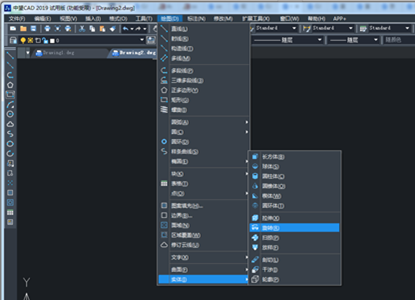
6、选择我们要旋转的对象
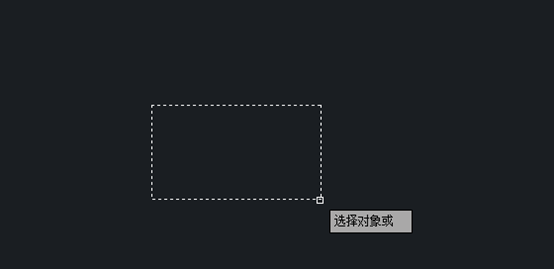
7、如下图所示,我们要确定并且指定旋转轴的起点和端点。换句话说就是以直角梯形的直角边为旋转轴。
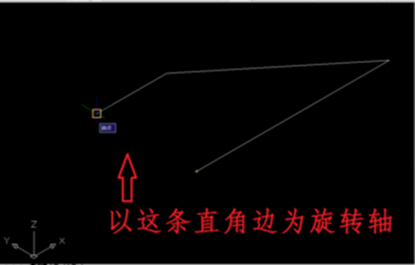
8、根据命令提示输入旋转角度360°,按回车。
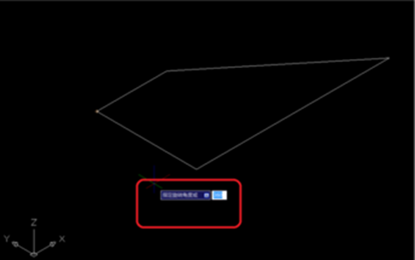
9、现在圆台就绘制好了,如图。
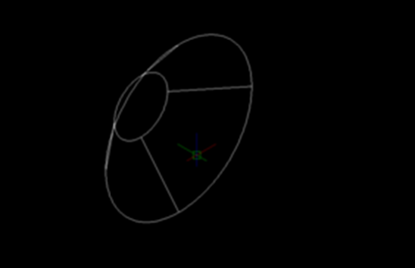
10、为了看得更明了,可以渲染,效果如下图,但是我们只能看到圆台的底面和一点圆弧面。
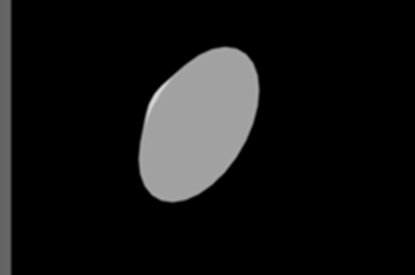
11、因此可以激活受约束的动态观察
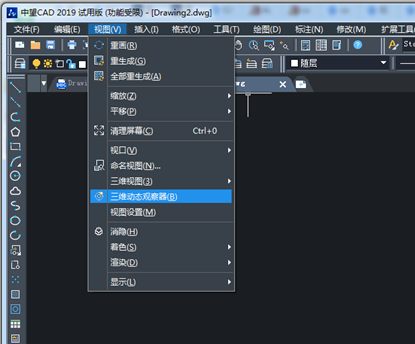
12、按住鼠标左键同时移动鼠标,就可以旋转视图到我们认为合适的位置
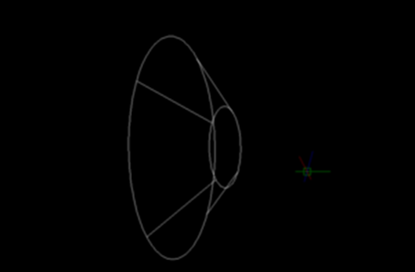
13、此时再渲染,就可以很清晰地看出来这是一个圆台。